Minuteur de Runtastic est encore un autre brillantl'innovation du célèbre développeur connu pour avoir publié les applications parfaites pour vos besoins d'entraînement pour vous maintenir en forme. Avec Timer, les développeurs ont adopté un concept simple et l'ont transformé en quelque chose d'innovant pour chacun. Les utilisateurs sont en mesure de définir leurs propres phases d'activité et de recevoir des alertes vocales pour eux, le tout dans une interface utilisateur soigneusement conçue, ce qui est important dans toutes les applications Runtastic. Donc, si vous connaissez votre schéma d'entraînement et n'avez besoin d'aucune application d'entraînement automatisé, ou si vous souhaitez simplement suivre une activité autre qu'un entraînement, lisez la suite de la pause pour savoir ce que Timer a à offrir.


Comme mentionné précédemment, l'interface utilisateur soigneusement conçuecertainement attirer votre attention, en particulier le cadran à trois tons de la minuterie. Toutes les informations concernant vos phases d'activité sont facilement consultables sur cette page principale. En supposant que la configuration du stock est la routine que vous suivez, appuyez simplement sur le bouton «Démarrer» pour commencer votre activité.
La minuterie prend en compte le temps de préparationet reposez-vous également et vous alertera quelques secondes avant de commencer votre entraînement (activité principale) et reposez-vous, tout en voyant les couleurs sur le cadran s'épuiser étape par étape. Si vous souhaitez désactiver les alertes vocales une fois qu'une activité a commencé, appuyez simplement sur le bouton Volume dans le coin supérieur droit.


Pour définir votre propre temps pour les phases d'activité,appuyez sur le bouton d'édition (coin supérieur droit). Ici, vous pouvez maintenant renommer l'activité et régler l'heure pour chaque phase en fonction de vos préférences en faisant glisser l'écran vers la gauche. Pour régler les heures, faites simplement glisser une extrémité d'une arche et voyez les minutes et les secondes changer en conséquence. Vous pouvez ajuster les temps de «Préparation», «Entraînement» et «Repos». De même, vous pouvez également ajuster le nombre d’ensemble et de répétitions (le nombre de fois que l’activité doit être répétée dans chaque ensemble) de la même manière. Une fois que ces éléments et phases sont tous définis selon votre propre routine, appuyez sur «Terminé» pour enregistrer votre minuterie personnalisée.
La possibilité d'ajouter et d'enregistrer plus de minuteries nécessiteun achat intégré de 1,08 $. Du bon côté, cela vous permettra d'ajouter un nombre illimité de minuteries, ce qui peut rendre cette application très utile pour ceux qui ont planifié toute leur journée.
Les options de flexibilité et de personnalisationa à offrir, avec son interface incroyablement facile à utiliser en fait un outil indispensable non seulement pour les entraînements, mais aussi pour étudier, suivre les activités liées au travail, et bien plus encore.
L'application est disponible gratuitement sur Play Store et est financée par la publicité.
Télécharger Timer For Android











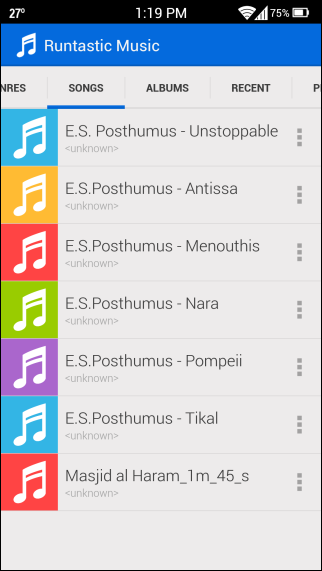

commentaires